Recensione HP Omen Transcend 14: quasi perfetto!

Cerchi un nuovo laptop da gioco portatile? Dai un
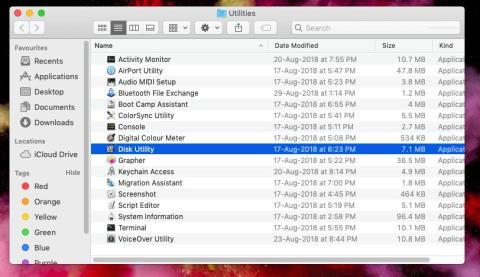
Immagina di provare a copiare uno o più file di grandi dimensioni, ad esempio fino a 50 GB, e dopo alcuni minuti ti imbatti nel messaggio "Impossibile completare l'operazione perché si è verificato un errore imprevisto (codice errore -8084)" sul tuo Mac. Cosa faresti? Sebbene non sia un evento molto comune, alcuni utenti Mac hanno segnalato questo problema mentre tentavano di copiare file di grandi dimensioni e hanno riscontrato questo problema. Se sei tu, ecco i modi per risolvere il problema.
Questo errore emerge principalmente quando si tenta di copiare un grande volume di file da un'unità a un'altra. Ecco alcuni motivi per cui potresti dover affrontare questo problema:
Prima di passare a qualsiasi misura avanzata, puoi verificare se i file che desideri copiare o se uno dei file o delle cartelle che desideri copiare è in uso o meno. È possibile che, poiché uno di essi è in uso, venga visualizzato il codice di errore -8084 su Mac. Se hai identificato i file e le cartelle aperti, chiudili prima. Qui ti consigliamo anche di salvare prima il tuo lavoro in modo da non perdere i progressi.
Uno dei modi in cui puoi correggere il codice di errore -8084 su Mac è cancellare lo spazio libero sul tuo Mac. In questo modo sarai in grado di cancellare tutti i file temporanei e, di conseguenza, risolvere eventuali problemi del file system che causano questo errore. Abbiamo già trattato un post completo in cui puoi liberare spazio sul tuo Mac . Tuttavia, ecco un modo rapido con il quale sarai in grado di cancellare lo spazio libero:
Passaggio 1: vai su Applicazioni > Utilità e fai clic su Utilità Disco .

Passaggio 2: vai alla scheda Cancella e fai clic su Cancella spazio libero .

Passaggio 3: spostare il dispositivo di scorrimento, selezionare l'opzione desiderata e fare clic su Cancella spazio libero .
Controlla se il problema è stato risolto o meno.
Passaggio 1: avvia il terminale. Per farlo, vai su Applicazioni > Utilità e fai doppio clic su Terminale .

Passaggio 2: copiare e incollare il seguente comando:
diskutil secureErase freespace 4 /Volumes/Macintosh\ HD
Passaggio 3: premere Invio .
Ecco alcuni altri comandi su Mac che dovresti provare.
Come accennato in precedenza, il codice di errore -8084 potrebbe verificarsi quando si tenta di copiare file di grandi dimensioni o grandi quantità di file. In tal caso, puoi provare a copiare quantità minori di file. In questo modo potresti anche essere in grado di identificare se qualche file è corrotto.
Nel caso in cui riscontri difficoltà durante la copia manuale dei file, puoi utilizzare i comandi del terminale per copiare i file. Innanzitutto, apri il Terminale seguendo i passaggi sopra menzionati. Prossimo -
Passaggio 1: aprire la cartella di origine digitando il comando cd seguito dall'indirizzo dell'unità di destinazione.
Passo 2 – Dopo aver aperto la cartella di origine, digita il seguente comando per copiare e incollare il file dalla cartella di origine alla cartella di destinazione –
cp -r file_name.jpg /home/usr/your_username_here/
Quando riscontri questo errore durante il tentativo di spostare o copiare file, potresti creare accidentalmente duplicati nel caso in cui l'operazione sia parzialmente completata. In tal caso, puoi sempre utilizzare un'utilità che ti aiuterà a trovare copie duplicate.
Ad esempio, se sospetti che durante il tentativo di copiare grandi quantità di foto da un'unità a un'altra, un'interruzione possa aver prodotto foto duplicate, puoi chiedere aiuto a Duplicate Photos Fixer Pro. L'applicazione aiuta a trovare corrispondenze esatte e simili. Inoltre è dotato della funzionalità "Auto-Mark" che consente di identificare e rimuovere i duplicati in base alle regole impostate nell'assistente alla selezione.


Nel mondo Mac, riscontrare il codice errore -8084 può essere frustrante quando si tenta semplicemente di copiare file. Tuttavia, armati delle conoscenze adeguate, puoi vincere questa sfida. Che si tratti di verificare se i file sono in uso, di cancellare lo spazio libero, di copiare meno file contemporaneamente o di sfruttare i comandi di Terminale, hai delle opzioni. Quindi, vai avanti e risolvi con sicurezza il codice errore -8084 sul tuo Mac! Seguici sui social media: Facebook , Instagram e YouTube .
Cerchi un nuovo laptop da gioco portatile? Dai un
Scopri i limiti delle videochiamate su WhatsApp, Skype, Facebook Messenger, Zoom e altre app. Scegli l
Se il tuo Chromebook non riconosce i tuoi dispositivi USB, segui questi passaggi per risolvere il problema. Controlla il formato, l
Scopri come cambiare la lingua su Spotify per Android e desktop in modo semplice e veloce.
Gestisci i post suggeriti su Facebook per una migliore esperienza. Scopri come nascondere o posticipare i post "Consigliati per te".
Scopri come rendere trasparente lo sfondo in Paint e Paint 3D con i nostri metodi semplici e pratici. Ottimizza le tue immagini con facilità.
Se hai molti duplicati in Google Foto, scopri i modi più efficaci per eliminarli e ottimizzare il tuo spazio.
Continua a leggere per sapere come svegliare qualcuno al telefono su Android e iOS, indipendentemente dalla modalità in cui è attivo il dispositivo.
Scopri come risolvere il problema dello schermo nero di Amazon Fire TV Stick seguendo i passaggi di risoluzione dei problemi nella guida.
Scopri cosa fare se il tuo Galaxy S22 non si accende. Trova soluzioni efficaci e consigli utili per risolvere il problema.







